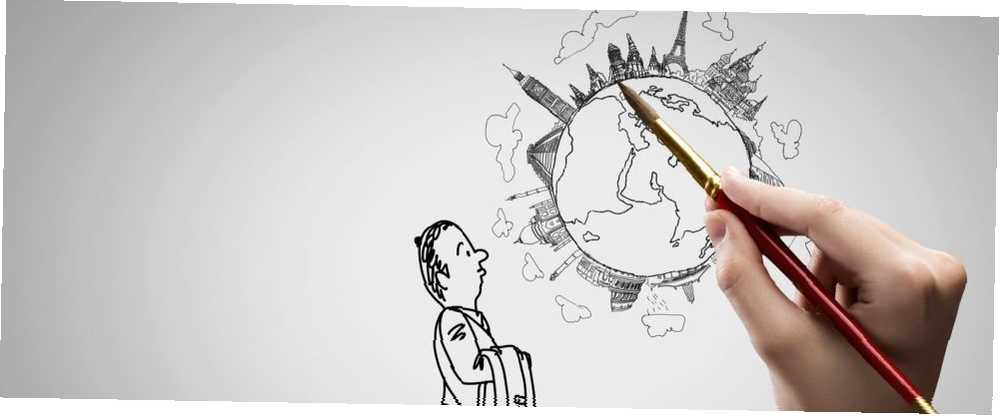
Michael Cain
0
4819
1264
Tegneserieskabere og tegneserieskabere bevæger sig væk fra traditionel pen og papir. I dag kan kunstnere bruge grafiske tabletter, der giver dem mulighed for at opnå de samme resultater på deres computere.
Hvis du lige er begyndt på din digital kunstrejse, skal du købe en grafisk tablet og downloade en passende redigeringsapp. Det betyder ikke noget, om du lærer at tegne manga-tegneserier, eller du drømmer om at blive den næste Joseph Barbera, at have de rigtige værktøjer er halvdelen af slaget.
Men hvilke tablets og apps er det rigtige for dig? Vi vil præsentere dig for nogle af de bedste grafiske tabletter på tværs af flere kategorier og derefter anbefale grafikprogrammer, som du kan hente.
De bedste tabletter til grafisk design
I de senere år har der været en eksplosion i antallet af grafiske tabletter på markedet. Top-end modeller - såsom Wacom Cintiq 22HD - nu detail for mere end $ 1.500. Hvis du allerede er en etableret kunstner, bruges det godt.
Wacom Cintiq 22HD 21-tommer Pen Display Display Tablet, sort (DTK2200) Wacom Cintiq 22HD 21-inch Pen Display Display Tablet, sort (DTK2200) Køb nu på Amazon $ 1.675,20
Men hvis du er en nybegynder, der leder efter din første store pause, ville det være tåbeligt at bruge så mange penge på din første enhed. Sæt i stedet dine seværdigheder lidt lavere.
Her er nogle enheder, du skal overveje, som hver især er rettet mod en anden undergruppe af brugere og har et andet prispoint.
Bedste computertegningspude
Wacom Intuos Pro

Wacom Intuos Pro digital grafisk tegningstablet til Mac eller PC, Stor, (PTH860) NY MODEL Wacom Intuos Pro digital grafisk tegningstablet til Mac eller PC, Stor, (PTH860) NY MODEL Køb nu på Amazon $ 409,00
“For wannabe-professional.”
Hvis du er sikker på dine evner og er glad for at bruge pengene på en tablet, kan du ikke gå meget galt med Wacom Intuos Pro. På under $ 500 er det betydeligt billigere end det markedsledende Cintiq, men det pakker stadig et kraftigt slag.
Tabletten findes i tre forskellige størrelser, men du bør ikke overveje at købe noget andet end den store udgave på 16,8 "x 11,2" (42,6 cm x 28,4 cm). For $ 100 mere kan du opgradere til Papir version. Det giver dig mulighed for at eksportere dine penne-på-papir-doodles direkte til din computer.
Hurtige specifikationer
- 2048 niveauer af trykfølsomhed
- Genkendelse af penhældning
- 5080 LPI
- 200 point i sekundet
- Support til multi-touch bevægelser
- Otte tilpassede ekspresnøgler
- Wacom Grip Pen inkluderet
Hvad siger folk?
CNET: “Det er et vigtigt køb for annoncer, der laver en masse digital frihåndstegning.”
Fstoppers: “Intuos Pro er en absolut glæde at bruge […] Den betaler for sig selv i den tid, du sparer.”
Bedste billige tegningstablet
Huion H610PRO

Huion H610PRO V2-grafikttablet med 8192 batterifri Stylus-vippefunktion, 8 genvejstaster, kompatibel med Mac, pc eller Android Mobil Huion H610PRO V2-grafik-tegningstablet med 8192 batterifri Stylus-vippefunktion, 8 genvejstaster, kompatibel med Mac, PC eller Android Mobile Køb nu på Amazon $ 76.99
“Den bedste entry-level model for hobbyister.”
Hvis digital tegneseriedesign er en hobby snarere end en karriere, skal du overveje Huion H610PRO. Du kan hente en til under $ 100, men scorer konsekvent meget blandt brugerne. Det kan prale med i gennemsnit fire stjerner fra mere end 1.200 anmeldelser på Amazon.
Målingen er 25,4 cm x 15,875 cm 10 "x 6,25" og er betydeligt mindre end Wacom Intuos Pro. Som sådan er det uegnet for fagfolk eller personer, der kan lide at arbejde på store projekter på tværs af flere skærme. Hvordan man kan være mere produktiv med dobbeltmonitorer Hvordan man kan være mere produktiv med dobbeltmonitorer Du har brug for plads til flere dokumenter, for at få et overblik og hurtigt skifte mellem opgaver. Hvad der gælder for dit skrivebord, gælder også dit virtuelle arbejdsområde. Vi viser dig, hvordan det betyder noget. . For begyndere er det dog “bang for din sorteper” er uovertruffen.
Hurtige specifikationer
- 2048 niveauer af trykfølsomhed
- Otte tilpassede ekspresnøgler
- 16 kortlagte genvejstaster
- 200 rapporteringsrate
- Vejer 635 gram
- Venstrehåndet chauffør til sydpaws
- Kompatibel med Adobe Photoshop, Illustrator, Corel Maler, Autodesk Sketchbook, Manga Studio, Clip Studio og Zbrush
- Batterifri P80 Huion-pennen medfølger
Hvad siger folk?
Fstoppers: “Hvis du endnu ikke ejer en tablet, ikke har budgettet for en Wacom, eller du leder efter et mindre og billigere digitalt kunstbord at rejse med, så kig ikke videre, dette er sandsynligvis løsningen for dig.”
Tabletter til kunstnere: “Hvis du leder efter en tegningstablet i professionel kvalitet, der er stor værdi, er Huion 610 Pro værd at overveje.”
Bedste Tablet for digital kunst
Ugee 1910B

Ugee 19 "Grafik tegning Pen Tablet Monitor med skærmbeskytter og Pergear Clean Kit Ugee 19" Grafik Tegning Pen Tablet Monitor med skærmbeskytter og Pergear Clean Kit Køb nu på Amazon
“Simulerer en traditionel pen-og-papir-oplevelse.”
I modsætning til Wacom Intuos Pro og Huion H610PRO, viser Ugee 1910B dine illustrationer i realtid på sin skærm. I overensstemmelse hermed vil mange brugere opdage, at tabletten giver en mere naturlig brugsoplevelse; det føles som om du arbejder på et stykke papir snarere end en computer.
Det koster omkring $ 400. Det er ikke meget billigere end Intuos, men betydeligt billigere end den lignende udstyrede Cintiq. Meget af din købsbeslutning koger ned til, om du kunne lide at bruge 19-tommer 5080 LPI-skærmen.
Hurtige specifikationer
- 1440 × 900 skærmopløsning
- Kontrastforhold 800: 1
- 16,7 millioner displayfarver
- 2048 niveauer af trykfølsomhed
- Multivinkeljusterbart stativ
- P50S grafisk pen inkluderet
Hvad siger folk?
Tabletter til kunstnere: “Ugee er et godt valg for kunstnere på et budget, for studerende eller begyndere, der ønsker at prøve en tablet-skærm uden en stor investering.”
Art's Kunstanmeldelser: “Ugee 1910B er en tabletskærm, der kan tjene som et godt alternativ til de dyrere skærme, såsom Wacoms Cintiq-linje.”
Tegnestavle af bedste værdi
Wacom CTL-471 ONE

Wacom CTL471 One Pen Small Tablet til PC / MAC Wacom CTL471 One Pen Small Tablet til PC / MAC Køb nu på Amazon
“Den billigste grafiske tablet værd at købe.”
Wacom CTL-471 ONE er i direkte konkurrence med Huion H610PRO. Hvis du tidligere har brugt Wacom-tabletter, eller du har tillid til Wacom-mærkenavnet mere end Huion, repræsenterer CTL-471 ONE et fornuftigt køb. Det koster mindre end $ 50.
Wacom sigter primært produktet mod mennesker, der aldrig har ejet en grafisk tablet før. Ud over mulighederne for maleri, tegning og tegning er det også ideelt til at redigere fotos og bruge mens du er på farten. I sidste ende, med høje ratings på Amazon, ved du, at du vil få et kvalitetsprodukt.
Hurtige specifikationer
- 1024 trykfølsomhedsniveauer
- 2540 LPI
- Vejer 240 gram
- 152 x 95 mm aktivt område
- Ingen multi-touch support
- Pen inkluderet
Hvad siger folk?
Art's Kunstanmeldelser: “Hvis du er nybegynder på udkig efter din første tablet, vil Wacom CTL471 tjene dig godt. Bare sørg for, at du er komfortabel med det tegneområde, som denne tablet giver.”
Søde Monia: “Det kan være et fremragende valg for ejerne af første grafiske tabletter, det kan også være en god mulighed for dem, der leder efter en anden tablet at bære på farten.”
Bedste alternativ digital kunst-tablet
XP-Pen Artist 16

XP-PEN Artist16 Pro 15,6 tommer IPS-tegningsmonitor XP-PEN Artist16 Pro 15,6 tommer IPS-tegningsmonitor Køb nu på Amazon $ 299.99
“Et lidt billigere alternativ til Ugee 1910B.”
XP-Pen Artist 16 er dyrere end Ugee 1910B. Bortset fra prisen er der lidt forskel mellem dem. Begge giver dig mulighed for at designe direkte på skærmens overflade.
Tablets største salgsargument er kvaliteten på skærmen; 1080p 15,6 "FHD IPS-skærm ser fantastisk ud. Størrelsesmæssigt måler det 15,9" x 8,6 "(40,5 cm x 25,5 cm), hvilket gør det lidt mindre end Ugee.
Hurtige specifikationer
- 16,7 millioner displayfarver
- Kontrastforhold 1.000: 1
- 1920 × 1080 opløsning
- 2048 trykfølsomhedsniveauer
- 5080 LPI
- 200 rapporter pr. Sekund
- Pen inkluderet
Hvad siger folk?
Parkablogs: “Tegneydelsen er god. Trykfølsomheden fungerer meget godt. Displayet er lydhør, og linjer vises øjeblikkeligt, når de tegnes. Der er ingen forsinkelse.”
Surface Pro Artist: “Artist 16's FHD (1920 × 1080) display og 2048 trykniveauer bør være tilstrækkelige til at tilfredsstille de fleste indgangs- og mellemniveaubrugere.”
Bedste tegnetablet med skærm
Microsoft Surface Pro

Microsoft Surface Pro (5. gen) (Intel Core i5, 8 GB RAM, 256 GB) Microsoft Surface Pro (5. gen) (Intel Core i5, 8 GB RAM, 256 GB) Køb nu på Amazon $ 774.99
“En stor allrounder med fremragende grafiske og produktivitetsmuligheder.”
Grafiske tabletter kan opdeles i to kategorier: dem, der har en skærm (som Ugee 1910B), og dem, der ikke gør det (som Wacom-modellerne).
I “bedste tegnetablet med en skærm” kategori, er vi gået til Microsoft Surface Pro. Det er ikke nødvendigvis den første enhed, som folk tænker over, når de overvejer grafiktavler, men dens produktivitetsværktøjer gør det til et godt valg for folk, der vil gøre mere end blot at tegne med deres køb.
Den eneste ulempe? Prisen. Du skal være klar til at udskille den bedre del af $ 1.000.
Hurtige specifikationer
- 12,3 "skærm
- 2736 × 1824 opløsning
- 128 GB, 256 GB, 512 GB eller 1 TB SSD
- 8,0 MP autofokus kamera med 1080p HD video
- En USB 3.0-port
- En microSD-kortlæser
- Pennen har 4.096 niveauer af trykfølsomhed
- 1.6W stereohøjttalere
- Wi-Fi og mobil dataforbindelse
Hvad siger folk?
TechRadar: “Microsoft øgede trykfølsomheden i sin pen til 4.096 niveauer af detekterbart tryk, hvilket betyder, at skabere har mere kontrol over bredden og intensiteten af deres linjer i illustrationer eller design end før.”
Digital kunst online: “Microsoft Surface Pro er en velkommen hybridenhed, som uden tvivl føles som et skridt op for mange mennesker, der ønsker at være mere kreative.”
De bedste programmer til redigering af grafik
Grafikredigeringsprogrammet er den software, tegneserieskriveren bruger med en grafisk tablet for at tegne på computeren. For enkelhedens skyld fokuserer vi på software, der er specialiseret i produktion af 2D rasterkunst.
Photoshop og Corel Maler
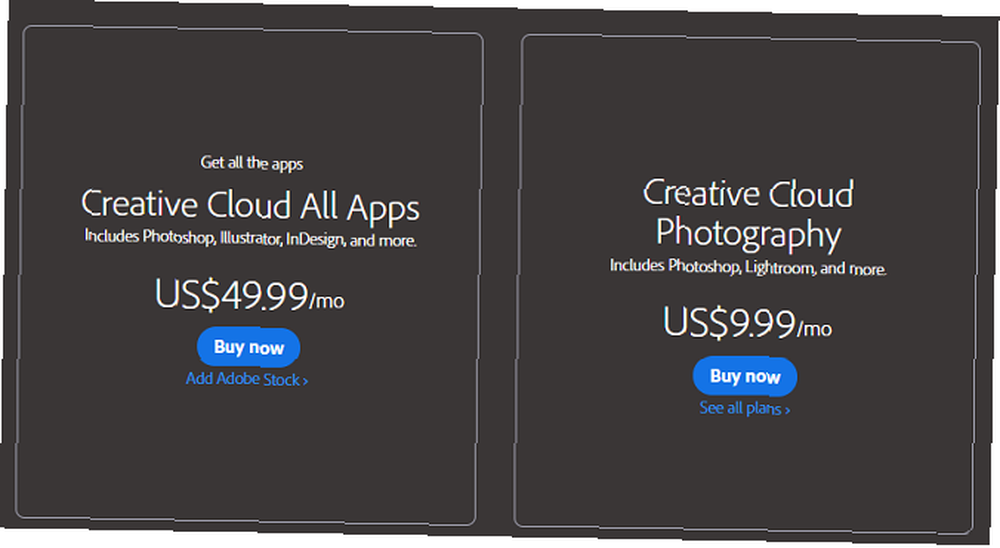
“De professionelle muligheder.”
Photoshop og Corel Painter er to af de mest kraftfulde værktøjer, der bruges af fagfolk i tegneserien. De leveres med en lang række børster, effekter og fantastiske gratis plug-ins, der giver digitale tegneserieskabere al den alsidighed, de har brug for for at producere smuk kunst.
Yderligere funktioner inkluderer support til lagret redigering og masker, professionel tekstredigering til typografer og mere.
Photoshop-elementer
“Den perfekte balance mellem pris og funktionalitet.”
Adobe Elements adskiller sig fra Adobe Photoshop og er rettet mod hobbyist tegneserieskabere og den lejlighedsvise bruger. Det sælges til en brøkdel af, hvad Photoshop sælger til, og kan gives som en freebie, når du køber bestemte grafiske tabletter.
Det inkluderer ikke mange af de avancerede funktioner, Photoshop har, herunder avanceret valg og redigeringsværktøjer, avanceret tekstredigering og support til CMYK-farvelægning.
GIMP
“En gratis mulighed for begyndere.”
GIMP er et gratis og open source alternativ til Photoshop. Det kører på alle større operativsystemer og er designet til at arbejde problemfrit med Wacom-tabletter.
Appen giver det meste af den samme kernefunktionalitet, som Photoshop tilbyder (til 2D-billedredigering) og er en ægte livredder for alle, der har brug for grundlæggende funktioner, mens de sparer penge.
Krita
GIMP er ikke den eneste gratis app, der kan konkurrere med Photoshop. Du kan også prøve Krita. Det er et GIMP-alternativ, du virkelig skal prøve. Ligesom GIMP er Krita open source.
Det er vigtigt for ejere af tegnetabletter, at det er stærkt rettet mod maling og tegning. Med et farvehjul, glider og en solid række valgværktøjer kan du lave et mesterværk på få minutter.
Grafisk design kan også nyde nogle fordele. Der er et tekstværktøj og masser af funktioner til at arbejde med linjer og figurer.
Krita tilbyder fotograferings- og animationsværktøjer, men de er ikke så funktionsrige som mulighederne for maleri og grafik.
Ved du hvordan man tegner digital kunst?
Vi har præsenteret dig for de bedste grafiske tabletter til alle, der vil bryde ind i digital tegneseriedesign.
Men du kommer ikke langt, hvis du ikke kan trække. Heldigvis er der YouTube-videoer, der lærer dig hvordan man tegner Lær at tegne på dit eget tempo med Awesome YouTube-videoer Lær at tegne på dit eget tempo med Awesome YouTube-videoer Er du interesseret i at lære at tegne? Du kan lære i dit eget tempo, når du har nogle øjeblikke at spare takket være fantastiske YouTube-videoer. og websteder, der lærer dig, hvordan man tegner 10 websteder, der lærer dig, hvordan man tegner godt 10 websteder, der lærer dig, hvordan man tegner godt. Vi vil alle sammen tegne godt. Men tegneevner kan kun komme gennem daglig praksis. Gå til disse ti websteder og deres fantastiske tutorials for at begynde din rejse. .











